Краткая инструкция по подключению терминала WTPRO от Deep Systems. AOMEI PXE Boot — загрузка компьютера с ISO-образа по локальной сети
Параметр управляет работой интегрированного звукового адаптера, который есть почти в каждой современной системной плате.
Возможные значения:
1. Enabled (On) - интегрированный аудиоконтроллер включен;
2. Auto - это значение иногда используется вместо Enabled, но в этом случае BIOS сначала проверяет, есть ли контроллер;
3. Disabled (Off) - аудиоконтроллер выключен.
Чтобы профессионально работать со звуком, возможностей встроенного контроллера явно недостаточно, для этого нужно установить специализированную звуковую плату, а встроенный контроллер отключить.
HD Audio, HDA Controller, High Definition Audio, Azalia Codec
Новые модели системных плат могут быть оснащены интегрированным звуковым контроллером с возможностью многоканального высококачественного воспроизведения звука (High Definition Audio). Рассматриваемый параметр позволяет включать или выключать этот адаптер.
Возможные значения:
1. Enabled (On) - контроллер HD Audio включен;
2. Auto - это значение может использоваться вместо Enabled, но в этом случае BIOS сначала проверяет, есть ли контроллер;
3. Disabled (Off) - контроллер выключен.
Front Panel Type, FP-Audio
Параметр позволяет установить режим работы панели на системной плате, предназначенной для подключения аудиоустройств на лицевой стенке системного блока.
Возможные значения:
1. АС 97 - сигналы на выводах фронтальной панели соответствуют стандарту АС97;
2. HD Audio - звук выводится на фронтальную панель в соответствии со стандартом HD Audio.
Контакты фронтальной панели имеют различное назначение в режимах AC97 и HD Audio, поэтому в инструкции к системной плате обычно имеются отдельные схемы подключения для каждого стандарта.
СОВЕТ
Для переключения контроллера Realtek HD Audio в режим, совместимый с АС97, откройте программу Realtek HD Audio Manager, на вкладке Audio I/O нажмите кнопку Connector Settings и установите флажок Disable front panel jack detection.
Instant Music
В некоторых системных платах производства ASUS имеется встроенная возможность воспроизведения музыкальных компакт-дисков без необходимости загрузки операционной системы. Для управления указанными возможностями в BIOS Setup имеется подраздел с названием Instant Music, который можно найти в меню Advanced. В данном разделе имеются следующие параметры:
1. Instant Music - позволяет включать или выключать функцию Instant Music;
2. Instant Music CD-ROM Drive - в качестве значения этого параметра следует указать IDE-канал, к которому подключен провод компакт-дисков.
Для использования функции Instant Music следует соединить привод компакт-дисков с входом звукового адаптера специальным аналоговым кабелем. С помощью Instant Music можно проигрывать диски только в фомате Audio- CD, а привод компакт-дисков должен быть подключен к интегрированному IDE-контроллеру. Подробнее об управлении воспроизведением в режиме Instant Music читайте в инструкции к системной плате.
ASUS Music Alarm
Модифицированный вариант рассмотренной выше функции Instant Music, позволяющий не только прослушивать композиции с Audio-CD, но и использовать их в качестве будильника. Параметры для настройки ASUS Music Alarm обычно собраны в разделе Tools ? ASUS Music Alarm. Вот их перечень:
- ASUS Music Alarm - включает или выключает фунцию ASUS Music Alarm;
- Alarm Date - позволяет указать, в какие дни недели будет включаться будильник;
- Alarm Time - устанавливает время срабатывания будильника;
- Audio CD Drive - здесь следует указать IDE-канал, к которому подключен провод компакт-дисков;
- Detect CD - после нажатия Enter будет выполнен просмотр содержимого диска;
- Starting Track - позволяет выбрать дорожку, с которой начнется воспроизведение;
- Repeat Track - включает или отключает режим повтора композиций;
- Length - задает длительность сигнала музыкального будильника;
- Volume - служит для установки громкости воспроизведения.
Onboard FDC Controller, On Board Floppy Controller
Этот параметр включает или отключает встроенный контроллер гибких дисков. Возможные значения:
1. Enabled (On) - контроллер включен (значение по умолчанию);
2. Disabled (Off) - контроллер выключен, при этом также рекомендуется установить значение параметра Drive А в разделе Standard CMOS Features равным Disabled (None).
Onboard LAN Control, MAC LAN
С помощью данного параметра можно включать или отключать интегрированный сетевой контроллер.
Возможные значения:
1. Enabled (On) - контроллер включен; при этом операционная система должна автоматически установить для него драйвер и подключить по локальной сети с параметрами по умолчанию;
2. Disabled (Off) - сетевой контроллер отключен и не использует ресурсов.
В современных системных платах нередко можно встретить сразу два интегрированных сетевых адаптера, тогда в BIOS Setup будет присутствовать параметр для включения каждого из них. Обычно к названию параметра добавляется цифра для указания номера адаптера, но нередко можно встретить и другие варианты названий. Вот несколько примеров:
- Onboard H/W LAN1и Onboard H/W LAN2;
- Onboard LAN Controller и Onboard 2nd LAN Controller;
- Realtek GigaBit LAN и Marveil GigaBit LAN;
- PC1-Е Lan и PCI Lan.
OnBoard LAN Option ROM, OnBoard LAN Boot ROM
Этот параметр активизирует встроенную BIOS сетевого адаптера, что позволит выполнить удаленную загрузку компьютера но сети. Параметр доступен только в случае, когда сетевой адаптер включен с помощью параметра Onboard LAN Control.
Возможные значения:
1. Disabled (Off) - удаленная загрузка запрещена; всегда устанавливайте это значение, даже если ваш компьютер работает в локальной сети;
2. Enabled (On) - возможность удаленной загрузки разрешена; используйте это значение, только чтобы загрузить операционную систему с сетевого сервера.
При наличии в системе двух интегрированных сетевых адаптеров параметр, разрешающий удаленную загрузку, может присутствовать для каждого из них.
OnBoard IEEE1394 Controller, IEEE1394
Параметр включает или выключает интегрированный в системную плату контроллер IEEE1394 (FireWire). Если он есть, на задней панели системной платы расположен порт IEEE1394, который можно использовать для подключения цифровых видеокамер и других устройств с таким интерфейсом.
Возможные значения:
1. Enabled (On) - контроллер ЕЕЕ1394 включен;
2. Disabled (Off) - контроллер выключен.
Onboard Game/MIDI Port
Параметр управляет работой встроенного игрового и MIDI-норта. Через игровой порт подключаются устаревшие джойстики, рули и другие манипуляторы. Кроме того, он может использоваться в качестве MIDI-порта для подсоединения электронных музыкальных инструментов.
Возможные значения:
1. Enabled (On) - игровой и MIDI-порт включены;
2. 200/300, 200/330, 208/300, 208/330 - порты включены, а одно из числовых значений задает адрес ввода/вывода для игрового и MIDI-порта соответственно;
3. Disabled (Off) - игровой и MIDI-порты отключены и не используют ресурсы.
В некоторых версиях BIOS могут быть отдельные параметры для этих портов, например Onboard Game Port и Onboard MIDI Port.
Game Port Address
Этот параметр задает адрес порта ввода/вывода для игрового порта. Возможные значения:
1. 201, 209 (по умолчанию) - адрес порта ввода/вывода, который практически всегда можно оставить по умолчанию;
2. Disabled (Off) - игровой порт отключен и не использует ресурсы.
Midi Port Address
Параметр аналогичен Game Port Address и устанавливает адрес ввода/вывода для MIDI-порта.
Возможные значения:
1. 300, 330 (по умолчанию) - адрес порта ввода/вывода для MIDI-порта;
2. Disabled (Off) - MI DI-порт отключен.
Midi Port IRQ
Параметр назначает прерывание, используемое MIDI-портом.
Возможные значения: 5, 10 (по умолчанию) - номер прерывания для MIDI- порта.
Большинство терминалов WTPRO (EndPoint, TClient, Easy2Use,T-Point, S-Point, P-Point) поставляются без встроенного носителя информации (IDE-Flash или жесткого диска). Для работы терминала необходимо настроить удаленную загрузку по сети.
Настройки терминала
Обычно никаких настроек производить не требуется, но если Ваш терминал не пытается загрузиться по сети или сброшен BIOS тонкого клиента, то следуйте этой инструкции.
- Войдите в BIOS терминала. Для этого нажмите Del в начале загрузки терминала.
Настройте текущее время на терминале
- Войдите в Standart CMOS Features
- Установите текущее время и дату
- Нажмите Esc для возврата в главное меню
Дальнейшая настройка терминалов:
- Войдите в Advanced BIOS Features
- First BIOS Features , Second BIOS Features , Third BIOS Features установить в значение LAN
- Init Display First установить в значение Onboard/AGP
- Нажмите Esc для возврата в главное меню
- Войдите в Integrated Peripherals
- Onboard H/W LAN установить в значение Enabled
- Onboard LAN Boot Rom установить в значение Enabled
- Нажмите Esc для возврата в главное меню
- Save & Exit Setup Y .
Для терминалов Easy2Use (Ebox 2300-SX)
- Перейдите на вкладку Advanced
- Установите параметр SB LAN в значение Enabled
- Войдите в IDE Configuration
- Установите значение параметра OnBoard PCI IDE Controller в значение Disabled
- Нажмите Esc для возврата в главное меню
- Перейдите на вкладку Boot
- Войдите в Boot Settings Configuration
- Установите параметр Boot From Lan в значение Used INT 19h
- Войдите в Boot Device Priority
- Установите параметр 1st Boot Device в значение Network:Intel UNDI, PXE 2.0 (если такого значения нет, то выполните пункт 7 и возвратитесь после перезагрузки к пункту 6)
- Войдите в Boot Settings Configuration
- Для сохранения результата перейдите на вкладку Exit и нажмите Save Changes and Exit , на появившийся вопрос выберите Ok .
Для терминалов Easy2Use Pro (Ebox 2300)
- Войдите в Advanced CMOC Setup
- 1st Boot Device , 2nd Boot Device установить в значение Realtek Boot
- Нажмите Esc для возврата в главное меню
- Войдите в Advanced Chipset Setup
- Boot ROM Function установите в значение Enabled
- Нажмите Esc для возврата в главное меню
- Для сохранения результата перейдите в Save Settings and Exit , на появившийся вопрос нажмите Y .
Для терминалов T-Point (Terminal Point)
- Войдите в Advanced BIOS Features
- First BIOS Features , Second BIOS Features , Third BIOS Features установить в значение LAN (или HDD-0
- Нажмите Esc для возврата в главное меню
- Войдите в Integrated Peripherals
- USB Keyboard Support установить в значение Enabled
- Нажмите Esc для возврата в главное меню
- Для сохранения результата перейдите в Save & Exit Setup , на появившийся вопрос нажмите Y
- При появлении строки
Realtek RTL 8139(X)/8130/810(X) Boot Agent
Press Shift + F10 to configure...
Нажмите Shift + F10 - Установите опцию Network Boot Protocol в значение PXE
- Установите опцию Boot Order в значение INT18h
- Нажмите F4 для выхода
Для терминалов S-Point (Slim Point)
- Войдите в Advanced BIOS Features
- First BIOS Features , Second BIOS Features , Third BIOS Features установить в значение LAN (или HDD-0 - если используется загрузка с жесткого диска)
- Нажмите Esc для возврата в главное меню
- Войдите в Integrated Peripherals
- USB Keyboard Support установить в значение Enabled
- Нажмите Esc для возврата в главное меню
- Для сохранения результата перейдите в Save & Exit Setup , на появившийся вопрос нажмите Y
- При появлении строки
Initialising Intel(R) Boot Agent GE v1.2.31
PXE 2.1 Build 0.84
Press Ctrl+S to enter the Setp Menu ...
Нажмите Ctrl + S - Установите опцию Network Boot Protocol в значение PXE
- Установите опцию Boot Order в значение Use Bios Setup Boot Order
- Нажмите F4 для выхода
Для терминалов P-Point (Power Point)
- Войдите в Integrated Peripherals
- Установите Onboard LAN Function в значение Enabled
- Установите Onboard LAN Boot ROM в значение Enabled
- Нажмите Esc для возврата в главное меню
- Для сохранения результата перейдите в Save & Exit Setup , на появившийся вопрос нажмите Ok
- После перезагрузки зайдите снова в BIOS
- Войдите в Advanced Setup
- 1st Boot Device , 2nd Boot Device , 3nd Boot Device ,установить в значение Realtek Boot Agent (или Hard Drive - если используется загрузка с жесткого диска)
- Нажмите Esc для возврата в главное меню
- Нажмите Esc для возврата в главное меню
- Для сохранения результата перейдите в Save & Exit Setup , на появившийся вопрос нажмите Ok
Если предыдущие шаги выполнены правильно, то после перезагрузки терминал должен написать что-то похожее на:
Первая проблема встречается на некоторых моделях терминалов Tclient выпущенных до апреля 2007 года.
Второй проблеме подвержены некоторые терминалы EndPoint выпущенные в июне 2007 года.
Для перепрошивки BIOS необходимо загрузить DOS на терминал. Учитывая, что CDRoma и жесткого диска на терминале часто нет, то рассмотрим вариант загрузки DOS с USB Flash диска.
Для этого
- Подготовка USB Flash диска для загрузки DOS
- Входим в BIOS как описано выше
- В Advanced BIOS Features устанавливаем First BIOS Features в значение USB-HDD
Что такое Onboard lan boot rom?
В данной статье мы рассмотрим такую довольно распространенную опцию BIOS, как onboard lan boot rom. Встречается она на многих материнских платах, а вот для чего она нужно знает далеко не каждый.
Данная опция в зависимости от версии bios может иметь слегка измененные названия:
- Boot ROM Function;
- Boot From LAN First;
- Boot to Network;
- Intel 82573E Boot ROM;
- LAN Boot ROM;
- LAN Option ROM;
- MAC LAN Boot ROM;
- OnBoard LAN Boot ROM;
- Onboard LAN Option ROM;
- OnBoard Marvell LAN Boot ROM;
- OnBoard NV LAN Boot ROM;
- PXE Boot to LAN;
- Realtek LAN ROM Initial.
Для чего нужен Onboard lan boot rom?
Как многие должны знать, компьютер сразу после нажатия начинает искать загрузочное устройство, чтобы приступить к загрузке системы. Этим устройством чаще всего бывают жесткий диск, флешка или диск.
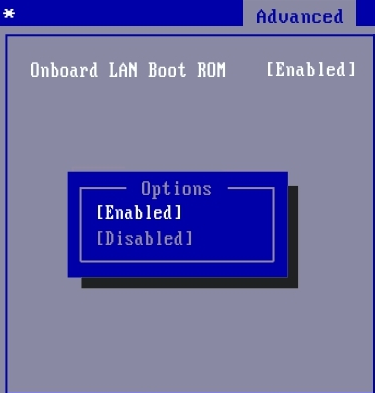
Опция onboard lan boot rom в биосе
Но благодаря опции onboard lan boot rom загрузка компьютера возможна и без них. А производиться она будет по сети со специального централизованного сервера. Так часто делается в крупных компаниях, где все данные, в том числе и , хранятся на сервере, и рабочие станции грузятся именно с него.
Это существенно упрощает процесс администрирования такой сети, где не нужно ходить к каждому компьютеру и переставлять на нем операционную систему в случае ее выхода из строя.
Благодаря onboard lan boot rom это можно сделать удаленно.
Для того, чтобы загрузиться из сети onboard lan boot rom должен стоять в положении Enabled (активирован), а в списке порядка загрузки устройств (boot) должен стоять на первом месте.
Если же вы не планируете пользоваться загрузкой компьютера из сети, то onboard lan boot rom лучше поставить в положение «Disabled » (выключена).
Этим вы ускорите загрузку компьютера, ведь ему не придутся тратить время на поиск сервера загрузки в сети.
 Всем привет Увидели пункт Realtek PXE OPROM в биосе и теперь думаете что это такое? Значит ребята, пункт Realtek PXE OPROM это функция загрузки операционки по сети. Также нашел инфу, что данная функция является аналогом такой штуки как BootROM
Всем привет Увидели пункт Realtek PXE OPROM в биосе и теперь думаете что это такое? Значит ребята, пункт Realtek PXE OPROM это функция загрузки операционки по сети. Также нашел инфу, что данная функция является аналогом такой штуки как BootROM
Вот еще нашел инфу, так бы сказать ориентированную на спецов. Пишется что Realtek PXE OPROM это опция доступа к коду среды PXE, который записан во флеш-памяти сетевой карты. При помощи данного когда можно выполнить загрузку или установку операционной системы. Короче винда может загрузиться по сети, и при этом не нужно ни жесткого диска ни CD/DVD диска, ни флешки, вообще ничего не нужно. Вообще тема эта интересная и фантастическая, если можно так сказать
Еще я узнал, что опция может также называться и LAN Option ROM, OnBoard LAN Boot ROM, Intel PXE OPROM, Boot From Onboard LAN. Эта опция может принимать два значения, это Disabled (отключено) ну и Enabled (включено).
Вот пример как отображается опция PXE OPROM в биосе устаревшего образца:
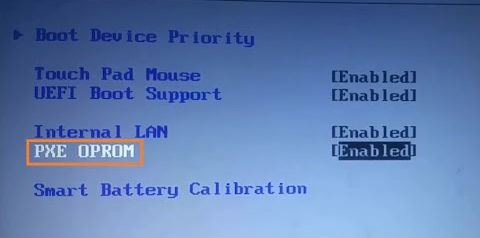
Вот еще пример:
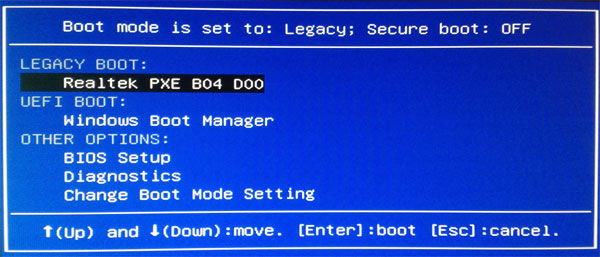
Ну и еще пример:
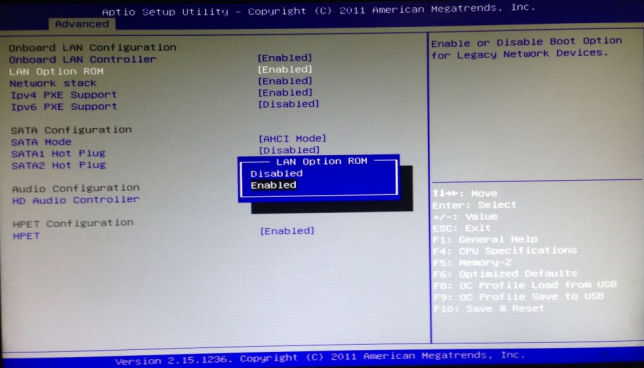
Эту опцию без необходимости включать не стоит! Ибо может быть такая штука, что комп будет ожидать загрузки по сети, то есть будет ждать, ждать, будет висеть черный экран. При этом винда, которая стоит на самом компе, то она может не загрузится. Поэтому опцию включить не стоит просто так, ибо это может помешать загрузке винды на самом компе
Вот и все, удачи
18.07.2017Содержит параметры, влияющие на работу интегрированных в материнскую плату контроллеров и портов ввода/вывода.
- OnBoard AC/97 Audio - отвечает за работу интегрированного в материнскую плату звукового контроллера стандарта АС/97. По умолчанию данный параметр имеет значение Auto; также контроллер можно отключить, выбрав вариант Disabled. Отключать контроллер необходимо, если в одном из слотов расширений установлена более высококачественная звуковоспроизводящая система. Кроме того, отключение приводит к освобождению занимаемых устройством ресурсов.
- Onboard LAN - ответственен за использование встроенного в материнскую плату сетевого адаптера. По умолчанию для данного параметра установлено значение Enabled, хотя сетевой адаптер можно и отключить, выбрав вариант Disabled.
- OnBoard LAN Boot ROM - позволяет указать BIOS, что необходимо включить возможность загрузки с интегрированного сетевого контроллера, используя данные из его BIOS. По умолчанию данный параметр отключен (значение Disabled). Задействовать эту возможность можно, выбрав вариант Enabled.
- Serial Portl Address - отвечает за присвоение COM-порту одного из закрепленных адресов и номера прерывания, которые в дальнейшем используются операционной системой. По умолчанию выбрано значение 3F8 / IRQ3, также возможны варианты Disabled, 2F8 / IRQ3, 3E8 / IRQ4 и 2F8 / IRQ3. Изменять значение этого параметра не стоит, поскольку это может привести к конфликтам между устройствами в операционной системе. Однако если наблюдаются конфликты устройств, то можно попробовать выбрать другой адрес и прерывание, которые отводятся для СОМ-порта.
- Parallel Port Address - присваивает LPT-порту один из закрепленных адресов, который в дальнейшем используется операционной системой. По умолчанию установлено значение 378, также можно выбрать Disabled, 278 и 3ВС.
- Parallel Port Mode - указывает BIOS, в каком режиме должен работать параллельный порт компьютера. По умолчанию имеет значение ЕСР, также можно выбрать варианты Normal, Bi-Directional и EPP. Значения Normal и Bi-Directional подразумевают стандартный и параллельный режимы передачи данных, которые не отличаются особой скоростью работы. Если же параллельный порт планируется использовать " на полную катушку", то необходимо установить значение ЕРР или ЕСР. При выборе ЕРР - режима (Enhanced Parallel Port - увеличенный параллельный порт) появляется дополнительный параметр ECP Mode DMA Channel, который может принимать значения DMA 0, DMA 1 и DMA 3, что определяет способ адресации при передаче и получении данных из порта. При выборе ЕСР-режима (Extended Parallel Port - расширенный параллельный порт) появляется дополнительный параметр Parallel Port IRQ, который может принимать значения IRQ5 или IRQ7, что определяет номер отводимого под обслуживание порта прерывания.
- OnBoard Game/MIDI Port - позволяет задействовать Game/ MIDI -порт и назначит ему физический адрес. По умолчанию данный параметр имеет значение Disabled, что не кажется странным, поскольку Game/ MIDI -порт уже давным-давно не используется. Также параметр может принимать значения 200/300, 200/320, 208/300 и 208/308.




